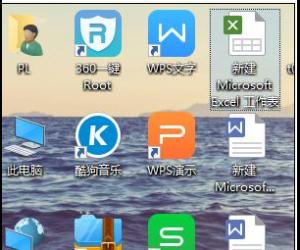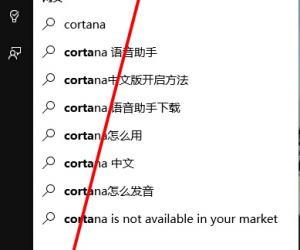扫描仪驱动安装不上电脑没反应 扫描仪驱动无法安装的方法步骤
发布时间:2017-02-08 10:01:03作者:知识屋
扫描仪驱动安装不上电脑没反应 扫描仪驱动无法安装的方法步骤。我们在使用电脑的时候,总是会遇到很多的电脑难题。当我们在遇到了扫描仪驱动安装不上电脑的时候,我们应该怎么办呢?一起来看看吧。
方法一,使用驱动人生检测安装扫描仪驱动。当你的电脑需要连接扫描仪时,首先可以使用驱动人生检测扫描仪,查找匹配的驱动。
驱动人生拥有多种品牌扫描仪驱动,并也提供万能扫描仪驱动下载。所以不管你的扫描仪是什么品牌,驱动人生都能智能匹配最合适的扫描仪驱动程序。
打开驱动人生,一键检测驱动,如能直接检测出扫描仪驱动,直接点击安装即可。
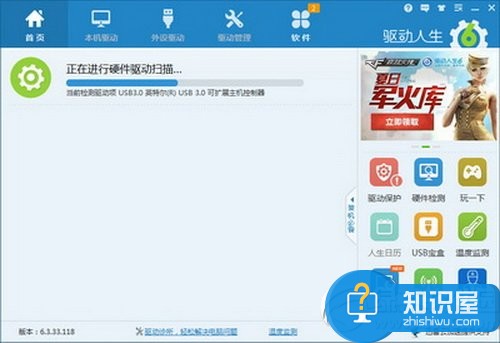
方法二,进行电脑设置。如果驱动人生无法检测出扫描仪驱动,那么便是电脑本身需要进行设置。
打开电脑的开始菜单,选择“设备和打印机”,在设备和打印机里点击“添加设备”,选择要添加的扫描仪,如果添加成功,可直接在此安装好扫描仪驱动。若添加不成功,则还需对电脑进一步设置。
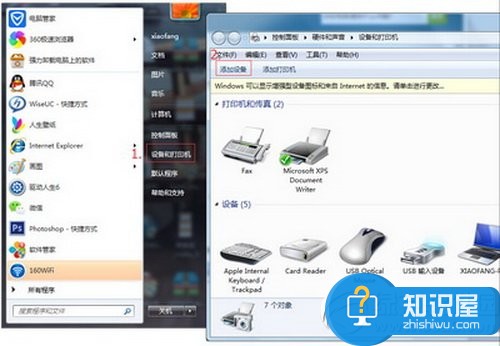
扫描仪驱动添加不成功,电脑会自动弹出下图,点击控制面板的“管理工具”,点击“服务”,下拉选择PnP-X IP Bus Enumerator,该服务是禁用的,将其设置为“自动”。
启用之后重新选择添加设备,可成功安装扫描仪驱动。
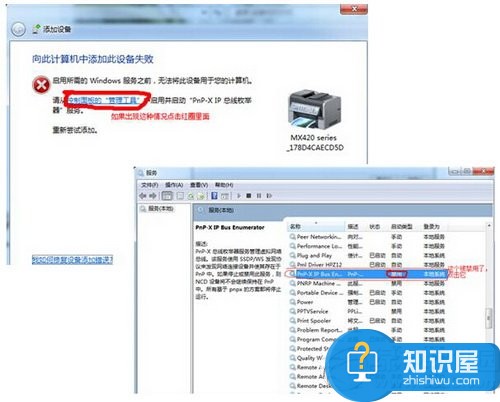
方法三,使用驱动诊所修复扫描仪驱动。如果按照以上方法都无法添加扫描仪驱动,则建议你打开驱动人生的驱动诊所。
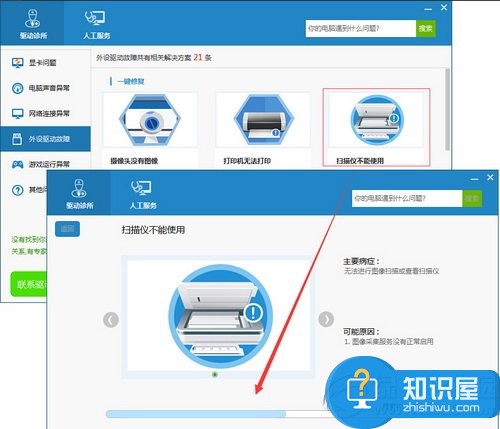
在外设驱动故障中选择“扫描仪不能使用”,该功能能解决“无法进行图像扫描或查看扫描仪”的问题,你选择一键修复扫描仪驱动即可。
对于我们在遇到了扫描仪驱动安装不上电脑的时候,我们就可以利用到上面给你们介绍的解决方法进行处理,希望能够对你们有所帮助。
知识阅读
软件推荐
更多 >-
1
 一寸照片的尺寸是多少像素?一寸照片规格排版教程
一寸照片的尺寸是多少像素?一寸照片规格排版教程2016-05-30
-
2
新浪秒拍视频怎么下载?秒拍视频下载的方法教程
-
3
监控怎么安装?网络监控摄像头安装图文教程
-
4
电脑待机时间怎么设置 电脑没多久就进入待机状态
-
5
农行网银K宝密码忘了怎么办?农行网银K宝密码忘了的解决方法
-
6
手机淘宝怎么修改评价 手机淘宝修改评价方法
-
7
支付宝钱包、微信和手机QQ红包怎么用?为手机充话费、淘宝购物、买电影票
-
8
不认识的字怎么查,教你怎样查不认识的字
-
9
如何用QQ音乐下载歌到内存卡里面
-
10
2015年度哪款浏览器好用? 2015年上半年浏览器评测排行榜!